ベストFLAC変換ソフト - は、iPhone 6(Plus)にFLACオーディオファイルを聴く [FLACをiPhone 6(Plus)に変換]
あなたの音楽を高質量で保存するために、FLAC(Free Lossless Audio Codec)は最適な方法です。しかし、ファイルはハードドライブの容量を大量に取ります。さらに、多くの音楽アプリケーションやメディアデバイスは、新しいiPhone6 PlusとiPhone6のような彼らの再生をサポートしていません。

iTunesとiPhone 6(Plus)はAAC、MP3、WAV、AIFF、Apple Losslessなどデジタルオーディオファイル形式をサポートします。だから、「iTunesはFLACをインポートしません」問題を解決するために、あなたはFLACをiPhone 6/6+支持のMP3/M4Aに変換必要です。その後iTunesに変換されたFLACファイルをインポート、楽しむできます。
ここでは、この変換を実行するために、あなただけには強力なブルーレイオーディオリッパーが必要です。私はPavtube FLACをiPhone 6(Plus)に変換は理想的なブルーレイ変換ツールであると言ってます。これは、簡単に速いでFLACを高質量のiPhone 6(Plus)支持のMP4に変換することができます。さらに、iPhone 6(Plus)に他のビデオに変換もできます。例えば:(MXF/MTS/VOB/FLAC/FLV/Tivo/M4V/MPGなど)。あなたがMacユーザーの場合は、MacでFLACをiPhone 6(Plus)に変換ツールを試してみてください。
iPhone 6(Plus)でFLACをiTunes用のMP3/M4A形式に変換
ステップ1:FLACファイルをインポート。
ファイルを追加ボタンをクリックして、FLACファイルをインポートできます。また、ファイルを直接的にドラッグ·アンド·ドロップすることができます。その後、あなたはソフトの左側でホーンアイコンが見える、それはオーディオファイルです。
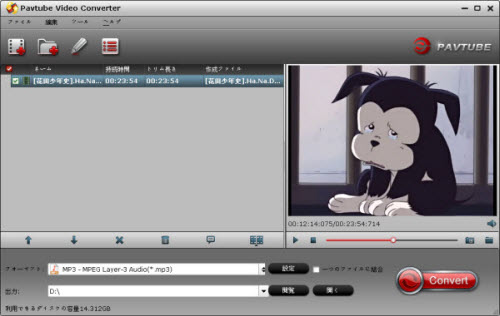
ステップ2:出力形式を選択。
形式を選択するために、カーソルを「フォーマット」に移動し、“Common Audio > MP3 – MPEG Layer-3 Audio(*.mp3)”または“M4A – MPEG-4 Audio(*.m4a)”を選択してください。
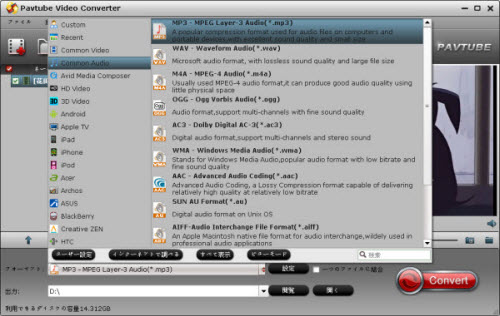
上記のように、他のオーディオフォーマットにはいくつかのプリセットがあります。ちょうどあなたのニーズとしていずれかを選択します。
ステップ3:オーディオスペックを調整(オプション)。
あなたはデフォルトのオーディオ品質に満足できない場合は、単に「設定」アイコンをクリックして、サンプルレート、ビットレートとオーディオチャンネルなど、思ったオーディオ設定を選択します。
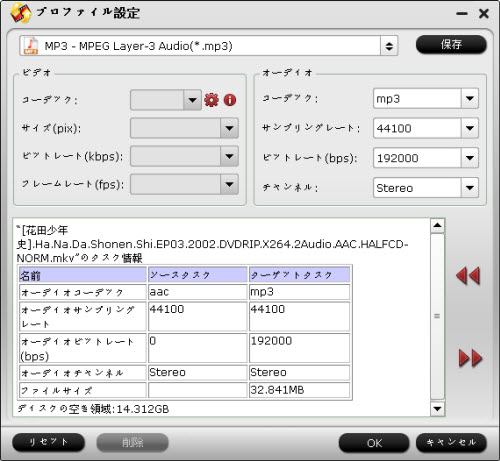
ステップ4:FLACファイルを変換する前に編集(オプション)。
FLACファイルを分割したい場合、タスクリストでFLACファイルを選択して、「分割」ボタンをクリックしてください。 FLACファイルは、自動的に時刻やサイズによって小さなファイルに分割されます。
複数のFLACを結合したい場合、「一つのファイルに結合」をチェックしてください。
FLACをトリムし、優れた部分を維持するしたい場合、「ビデオ編集」ウィンドウ内の「トリム」タブをクリックしてください。クリップを聞き、開始時刻と終了時刻を設定します。次に、設定を適用し、「オッケー」をクリックします。

ステップ5:iPhone 6(Plus)にFLACを変換ことをスタート
今すぐにメインインターフェイスに戻って、「変換」ボタンをクリックして、iPhone 6(Plus)で再生するためにFLACファイルをMP3/M4A形式に変換できます。これは、自動的に一つずつにバッチ変換を開始します。しばらく待って、それが完了した後に、変換されたオーディオファイルを見つけるために 「出力」をクリックします。
じゃ、FLACオーディオファイルがMP3/M4A に変換した、後でiTunesに転送、iPhone 6(Plus)で追加できます。ちょうどあなたの新しいiPhone6 PlusとiPhone6にFLACオーディオファイルを聴く。
また、それはあなたのiPhone6(プラス)にBlu-ray、ISOファイルや他のビデオをストリーミングすることは簡単です!

iTunesとiPhone 6(Plus)はAAC、MP3、WAV、AIFF、Apple Losslessなどデジタルオーディオファイル形式をサポートします。だから、「iTunesはFLACをインポートしません」問題を解決するために、あなたはFLACをiPhone 6/6+支持のMP3/M4Aに変換必要です。その後iTunesに変換されたFLACファイルをインポート、楽しむできます。
ここでは、この変換を実行するために、あなただけには強力なブルーレイオーディオリッパーが必要です。私はPavtube FLACをiPhone 6(Plus)に変換は理想的なブルーレイ変換ツールであると言ってます。これは、簡単に速いでFLACを高質量のiPhone 6(Plus)支持のMP4に変換することができます。さらに、iPhone 6(Plus)に他のビデオに変換もできます。例えば:(MXF/MTS/VOB/FLAC/FLV/Tivo/M4V/MPGなど)。あなたがMacユーザーの場合は、MacでFLACをiPhone 6(Plus)に変換ツールを試してみてください。
iPhone 6(Plus)でFLACをiTunes用のMP3/M4A形式に変換
ステップ1:FLACファイルをインポート。
ファイルを追加ボタンをクリックして、FLACファイルをインポートできます。また、ファイルを直接的にドラッグ·アンド·ドロップすることができます。その後、あなたはソフトの左側でホーンアイコンが見える、それはオーディオファイルです。
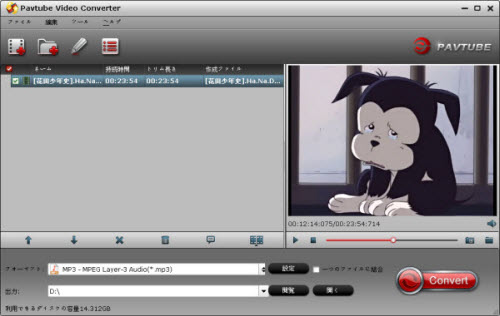
ステップ2:出力形式を選択。
形式を選択するために、カーソルを「フォーマット」に移動し、“Common Audio > MP3 – MPEG Layer-3 Audio(*.mp3)”または“M4A – MPEG-4 Audio(*.m4a)”を選択してください。
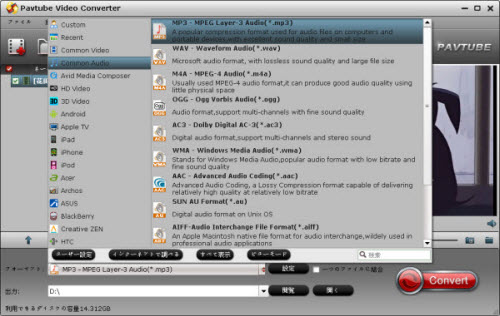
上記のように、他のオーディオフォーマットにはいくつかのプリセットがあります。ちょうどあなたのニーズとしていずれかを選択します。
ステップ3:オーディオスペックを調整(オプション)。
あなたはデフォルトのオーディオ品質に満足できない場合は、単に「設定」アイコンをクリックして、サンプルレート、ビットレートとオーディオチャンネルなど、思ったオーディオ設定を選択します。
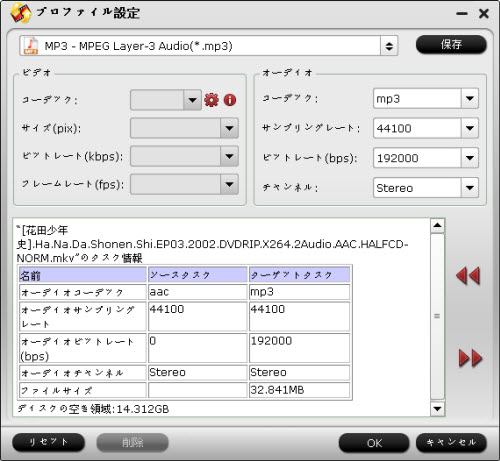
ステップ4:FLACファイルを変換する前に編集(オプション)。
FLACファイルを分割したい場合、タスクリストでFLACファイルを選択して、「分割」ボタンをクリックしてください。 FLACファイルは、自動的に時刻やサイズによって小さなファイルに分割されます。
複数のFLACを結合したい場合、「一つのファイルに結合」をチェックしてください。
FLACをトリムし、優れた部分を維持するしたい場合、「ビデオ編集」ウィンドウ内の「トリム」タブをクリックしてください。クリップを聞き、開始時刻と終了時刻を設定します。次に、設定を適用し、「オッケー」をクリックします。

ステップ5:iPhone 6(Plus)にFLACを変換ことをスタート
今すぐにメインインターフェイスに戻って、「変換」ボタンをクリックして、iPhone 6(Plus)で再生するためにFLACファイルをMP3/M4A形式に変換できます。これは、自動的に一つずつにバッチ変換を開始します。しばらく待って、それが完了した後に、変換されたオーディオファイルを見つけるために 「出力」をクリックします。
じゃ、FLACオーディオファイルがMP3/M4A に変換した、後でiTunesに転送、iPhone 6(Plus)で追加できます。ちょうどあなたの新しいiPhone6 PlusとiPhone6にFLACオーディオファイルを聴く。
また、それはあなたのiPhone6(プラス)にBlu-ray、ISOファイルや他のビデオをストリーミングすることは簡単です!




